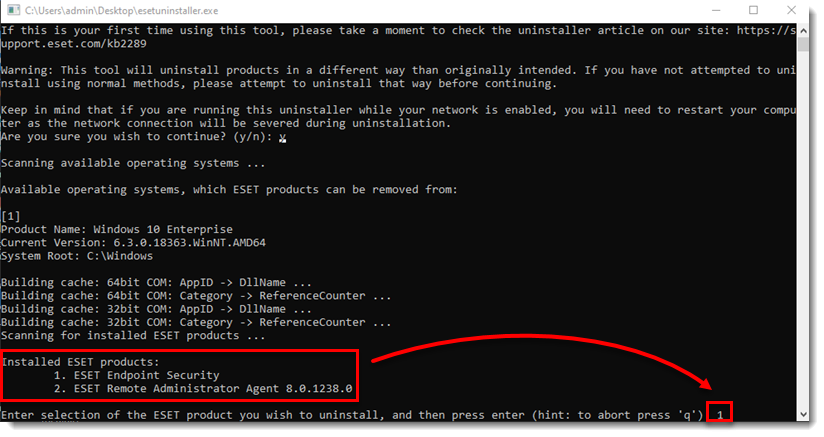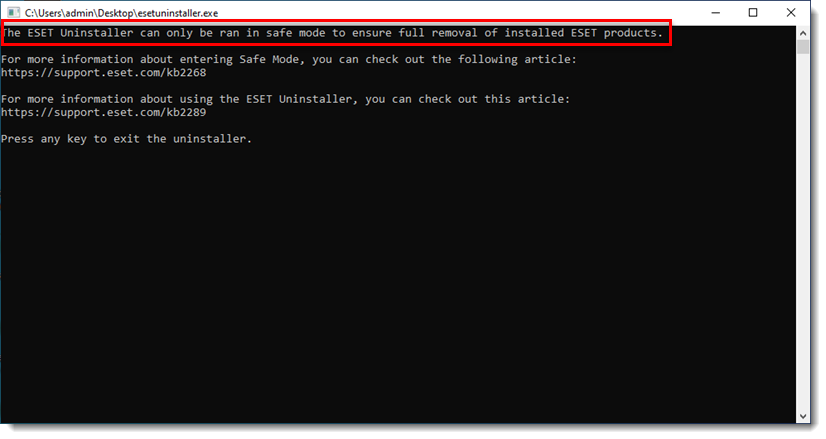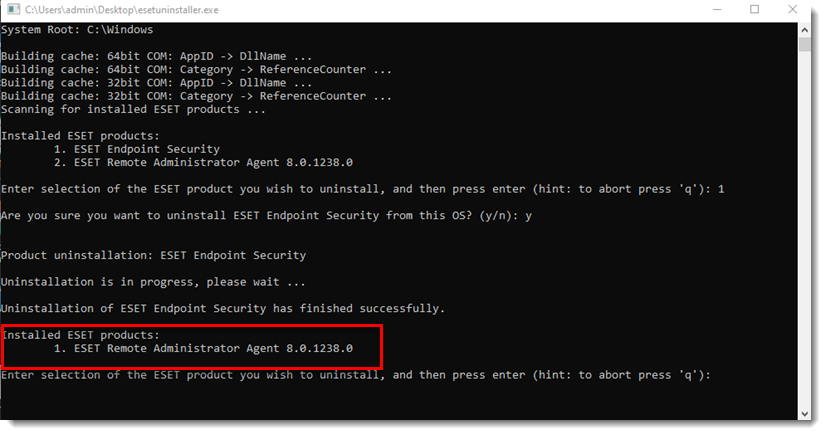Desinstalar ESET manualmente utilizando su herramienta de desinstalación
Problema
- Utilizó el desinstalador de ESET localizado en el menú de Inicio y persisten inconvenientes para desinstalar o reinstalar su producto ESET
- La desinstalación falla
- Su producto de seguridad ESET permanece activo luego de la desinstalación ESET
- La herramienta ESET Uninstaller no debe utilizarse en máquinas virtuales de Microsoft Azure/Amazon debido a que requiere ejecutarse en Modo seguro y tales máquinas no cuentan con conectividad RDP en ese modo, por lo que se bloquean cuando se reinician en Modo seguro.
Detalles
No se requiere adquirir una licencia adicional con el fin de reinstalar su producto ESET. Su licencia actual continúa funcional durante el término contratado, independientemente de la cantidad de veces que se desinstale o reinstale en el equipo para el cual fue registrada.
Solución
- Descargue la aplicación ESET Uninstaller y guárdela en su escritorio.
- Reinicie su equipo en el Modo seguro.
- En Modo seguro, haga doble clic sobre el archivo de instalación que guardó en su Escritorio en el paso 1 para ejecutar la herramienta ESET Uninstaller. Si desea usar los siguientes comandos avanzados, abra una ventana del Símbolo del sistema (Administrador) y luego cambie al directorio del Escritorio.
Comandos de usuario avanzados
(Si desea ver un listado completo de los comandos disponibles en el desinstalador de ESET, escriba ESETUninstaller.exe /help
- Si está desinstalando productos de seguridad ESET desde una unidad “booteable”, se le consultará si desea desinstalar los archivos de ESET de cada partición disponible por separado.
- El parámetro /mode=offline especifica el modo de desinstalación para unidades de CD y USB.
- El parámetro /mode=online especifica discos rígidos. En muy pocas ocasiones, deberá usar este parámetro para forzar el borrado de los archivos del producto de seguridad ESET si el desinstalador no detecta su unidad “booteable” automáticamente.
- En el caso de que se desee eliminar todas las instalaciones actuales de antivirus (incluyendo componentes de ERA) sin que se le consulte, ejecute el programa de desinstalación con el parámetro /force.
- En algunos casos, la herramienta ESET Uninstaller necesitará ser ejecutada ingresando las palabras
ESETUninstaller.exe /reinstdentro de la línea de comandos y presionando Enter. La herramienta le consultará si el comando detallado es necesario.
Si se le solicita el empleo del comando mencionado por favor tenga en cuenta que éste descarta la configuración de la Interfaz de red. Recomendamos que guarde los ajustes previamente para poder realizar la configuración fácilmente luego de ejecutar la herramienta de desinstalación.
- En la primera ventana del símbolo del sistema, lea la advertencia y escriba y para confirmar.
Figura 1-1
- Revise los elementos listados debajo de Installed ESET products, Ingrese el número correspondiente a la instalación de ESET que desea quitar y presione Enter.
Figura 1-2
Si no ejecuta Windows en Modo seguro, aparecerá un mensaje de error. Complete el paso 2 y luego ejecute ESET Uninstaller en Modo seguro.
Figura 1-3
- Asegúrese de que el producto de seguridad ESET correcto sea desinstalado del sistema operativo y escriba y para confirmar

- Cuando ESET Uninstaller finalice su ejecución, presione cualquier tecla para salir y reinicie su equipo en modo Normal. Reinicie su equipo en modo normal.
- El programa de desinstalación escribe un registro de todos sus procesos en el archivo ~ ESETUninstaller.log (ubicado en la misma carpeta que el archivo ESETUnistaller.exe) para futuras referencias.

- Haga clic sobre el enlace correspondiente a su producto ESET para acceder a instrucciones vinculadas a la reinstalación. Si continúa experimentando problemas con la reinstalación, borre el controlador ehdrv a través del administrador de dispositivos y luego repita los pasos descriptos arriba para ejecutar ESET Uninstaller nuevamente . Debido a que ESET está diseñada como una aplicación de seguridad, en algunas instancias se requieren múltiples intentos para desinstalar el producto de manera completa.